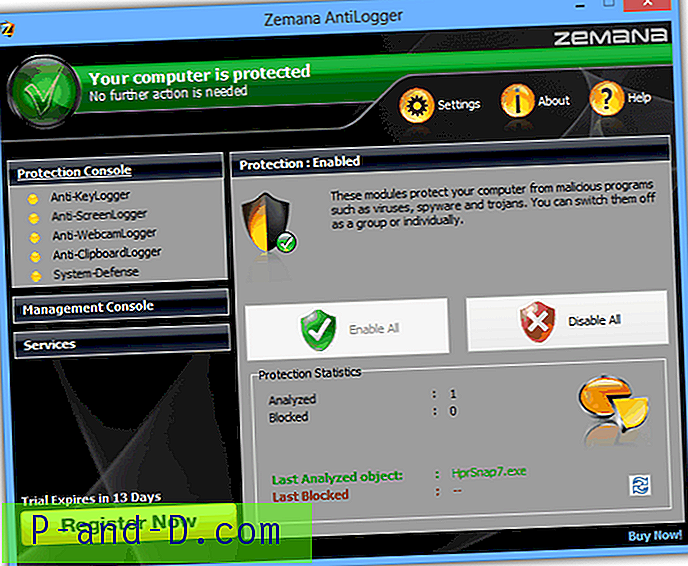أود مشاركة الإضافات التي قمت بإنشائها لـ Internet Explorer ، لفتح صفحة الويب الحالية في مستعرض مختلف مثل Google Chrome و Mozilla Firefox و Microsoft Edge (Windows 10). يعمل هذا الملحق بشكل جيد في جميع إصدارات Windows ، بما في ذلك Windows 10.
بعد إضافة هذا الملحق ، سترى الخيارات التالية في قائمة النقر بزر الماوس الأيمن ، وكذلك في قائمة الأدوات في Internet Explorer.
- افتح باستخدام Google Chrome
- فتح باستخدام Mozilla Firefox
- فتح باستخدام Microsoft Edge
تنزيل الإضافات
قم بتنزيل الملحقات المطلوبة أدناه.
- Mozilla Firefox: firefox.zip
- جوجل كروم: chrome.zip
- مايكروسوفت إيدج: edge.zip
تعليمات
قم بتنزيل ملف Zip المناسب أعلاه وفك ضغط واستخراج المحتويات إلى الدليل التالي.
C: \ Windows \ Web
ثم افتح الدليل أعلاه ، وانقر نقرًا مزدوجًا فوق ملف التسجيل المطابق لتطبيق الإعدادات. على سبيل المثال ، لإضافة Firefox ، انقر نقرًا مزدوجًا فوق firefox.reg . يؤدي ذلك إلى إضافة خيار "فتح باستخدام Firefox" إلى قائمة النقر بزر الماوس الأيمن ، أسفل قائمة "أدوات" وكذلك زر إلى شريط أوامر Internet Explorer.
تخصيص شريط الأوامر
أغلق جميع نوافذ Internet Explorer ثم أعد فتحها. إذا لم يكن الزر مرئيًا بشكل افتراضي ، فأنت بحاجة إلى تخصيص شريط الأوامر. للقيام بذلك ، انقر بزر الماوس الأيمن على منطقة شريط الأدوات الفارغة في Internet Explorer ، وانقر فوق تخصيص ، وانقر فوق إضافة أو إزالة الأوامر ...

أضف الأزرار المطلوبة وأغلق مربع الحوار.
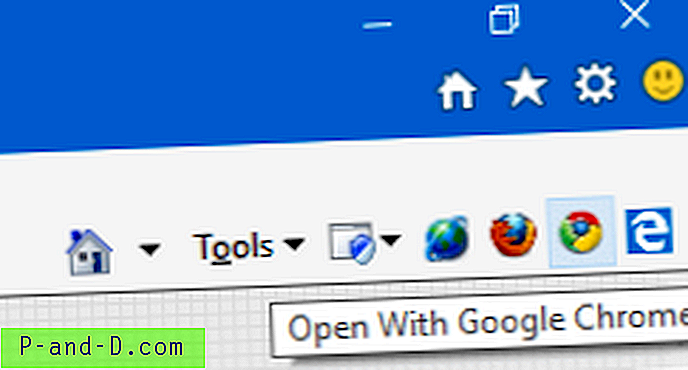
لديك الآن ثلاثة أزرار في شريط الأوامر تفتح صفحة الويب الحالية باستخدام Google Chrome و Mozilla Firefox و Microsoft Edge.
أيضًا ، تظهر الامتدادات عند النقر فوق القائمة أدوات ، وعند النقر بزر الماوس الأيمن فوق صفحة ويب.
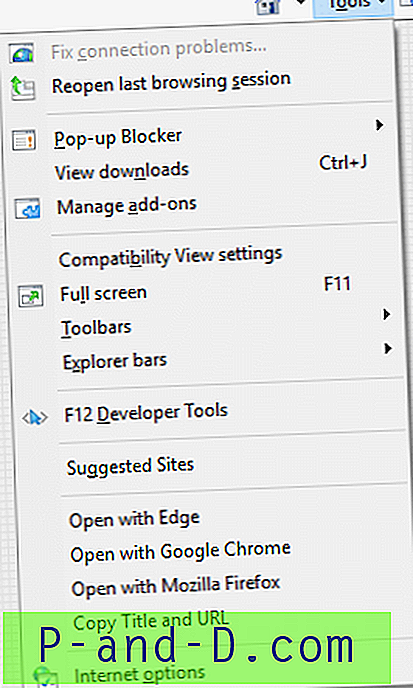
تحذير لأول مرة
يؤدي النقر على أحد الرموز المضافة في شريط الأوامر إلى عرض نافذة Internet Explorer Security تشير إلى أن البرنامج (Edge / Firefox / Chrome) سيفتح خارج الوضع المحمي. يمكنك تمكين "عدم إظهار التحذير لهذا البرنامج مرة أخرى" (وانقر فوق "السماح") إذا كنت لا تريد رؤية مربع الحوار من المرة القادمة.
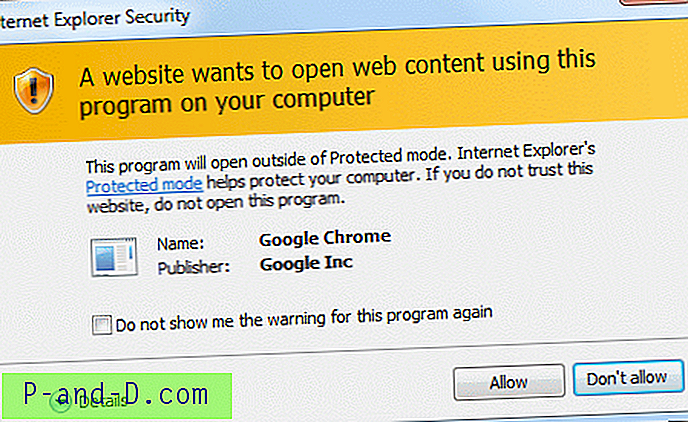
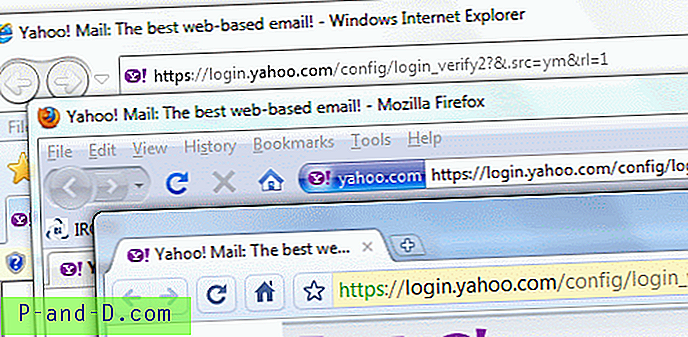
هذا هو!
إضافة مماثلة لموزيلا فايرفوكس
إذا كنت بحاجة إلى وظيفة إضافية مماثلة لمتصفح فايرفوكس ، فاطلع على Open With Add-on في mozilla.org ، والتي تضيف خيارات قائمة إضافية لفتح صفحة الويب الحالية باستخدام متصفح آخر. هذه الوظيفة الإضافية مفيدة إذا كنت بحاجة إلى اختبار صفحات الويب الخاصة بك في Internet Explorer أو Chrome أو Safari أو Opera أو أي متصفح ويب آخر.
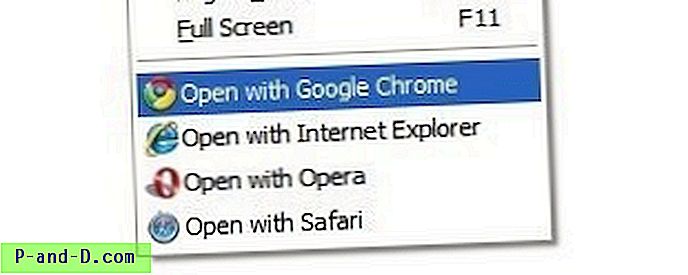
أنظر أيضا
كيفية فتح ملفات .URL (اختصارات الإنترنت) باستخدام مستعرضات مختلفة من قائمة النقر بزر الماوس الأيمن